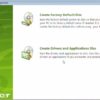Quando c’è la necessità di formattare PC? I casi sono molti: ad esempio potrebbe essercene bisogno se il sistema è diventato lento o instabile, se è infetto da troppi virus o se restituisce ad esempio errori casuali dall’origine ignota. In questo articolo vi guideremo negli step necessari per formattare un PC, analizzando tutte le necessità del caso per rendere l’intera procedura più semplice ed indolore possibile!
Formattare un PC Windows
La procedura per formattare un PC Windows non è complicata, ma bisogna solamente seguire con attenzione alcuni passaggi al fine di completare l’operazione in poco tempo e senza spiacevoli imprevisti.
Individuare e annotare la licenza del sistema operativo
Questo è un passo fondamentale, onde evitare di ritrovarvi con un Windows inutilizzabile poiché avete smarrito il numero di serie! Trovare il Product Key di Windows/Micorsoft Office è un’operazione molto semplice. Una volta individuato il codice è bene annotarlo perché potrebbe essere necessario inserirlo nuovamente dopo la formattazione del PC. Ricordatevi che formattare il PC non annulla la validità della licenza OEM (collegata alla scheda madre), a meno che non vengano eseguite pesanti modifiche hardware.
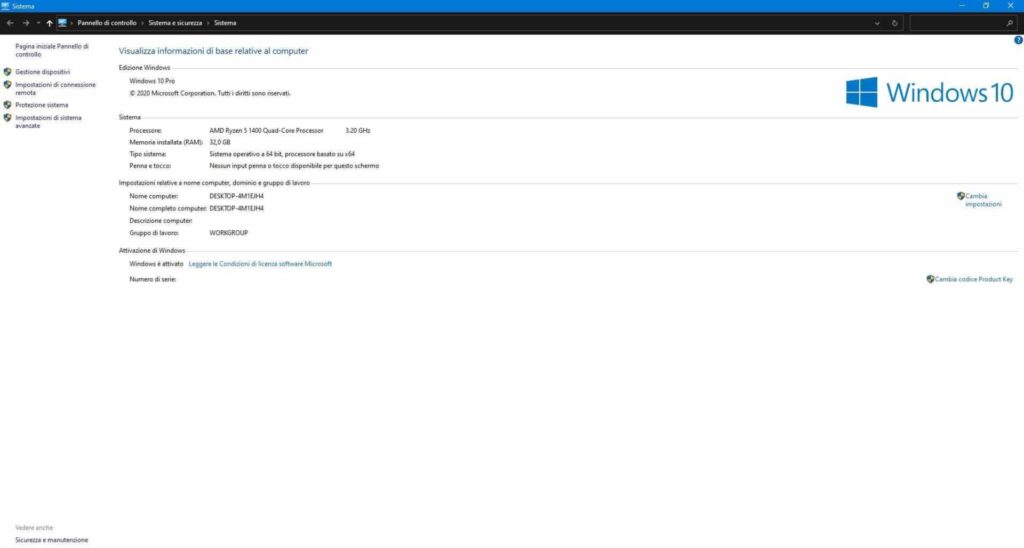
Effettuare un backup
Se sul PC sono presenti dei dati importanti è buona norma fare un backup completo in modo tale da non perderli dopo aver formattato il dispositivo. Infatti, i casi da tenere in considerazione sono due:
- I dati sono salvati su una partizione separata e l’installazione di Windows non li riguarda
- I dati sono salvati su una partizione di sistema, quindi è bene spostarli in un’altra partizione
A seconda del caso in cui vi troviate, dovrete procedere per tutelare la sicurezza e l’integrità dei vostri dati.
Download dei driver
Il download dei driver è un’operazione fondamentale in quanto Windows non sempre è in grado di riconoscere ogni componente hardware. Per evitare fastidiosi inconvenienti dopo la formattazione del computer:
- Identificate tutte le periferiche installate all’interno del computer
- Recatevi sul sito del produttore interessato
- Scaricate i driver
- Conservateli all’interno di una chiavetta USB
- Dopo la formattazione installate tutti i driver che avete scaricato in precedenza
Creare un supporto di installazione e scaricare Windows
Dopo aver preparato il computer facendo un backup e scaricando i driver necessari potrete proseguire con la creazione di un supporto di installazione per Windows. Nel caso di Windows 10 e WIndows 8.1 è possibile creare un supporto di installazione tramite Media Creation Tool il quale, dopo aver scaricato tutti i file necessari a Windows, sfrutta una chiavetta USB per installare il sistema operativo.
Questa procedura non richiederà molto tempo e, se seguita alla lettera, sarà un vero e proprio gioco da ragazzi.
Installare Windows
Dopo aver completato la procedura riguardante la creazione di un supporto per l’installazione di Windows 10 ed il suo download, potrete procedere con la configurazione del “nuovo” sistema operativo. Infatti, dopo aver regolato le impostazioni del sistema in base alle vostre preferenze, potrete procedere con l’installazione dei driver scaricati e con il recupero del backup dei dati. Infine, quando richiesto, inserite la licenza di Windows 10 per attivarlo correttamente.
Reinstallare Windows
Se disponete di Windows 8.1 o Windows 10 ed il sistema operativo non è corrotto, potreste procedere al ripristino tramite la procedura guidata. Eventualmente potrete scegliere se tenere o meno i dati, anche se per formattare un PC nel vero senso della parola è consigliato fare una pulizia completa.
Se utilizzate Windows 8.1 o Windows 10 e vorreste invece formattare un PC usando un supporto esterno, ad esempio se la procedura di prima non fosse andata a buon fine, potete fare riferimento alla nostra guida (basata su Windows 10 ma molto simile anche per Windows 8.1). Ricordate di inserire, quando richiesto, il numero di licenza e di attivare Windows non appena ci si collega a Internet!
Formattare un PC portatile
È bene sapere che, nel caso di un PC portatile, è possibile installare Windows senza l’ausilio di un supporto di installazione. Questo è possibile grazie all’utilizzo di una partizione di ripristino, la quale consente all’utente di ripristinare il computer allo stato di fabbrica in pochi e semplici passaggi.
Formattare un Mac
L’operazione di formattazione di un Mac è molto semplice e richiede poco tempo. A differenza di un PC Windows, infatti, con il Mac è possibile procedere senza l’utilizzo di un supporto di installazione. Tuttavia, è sempre buona norma effettuare un backup per salvaguardare i dati presenti all’interno del PC.
- Avviate il Mac
- Durante l’avvio, premete la combinazione di tasti cmd + r per entrare all’interno della modalità di ripristino
- All’interno della sezione Utility disco, inizializzate l’hard disk
- Installate la versione più recente spuntando l’apposita opzione
Ovviamente, ci sono anche altri metodi per formattare un Mac:
- Utilizzare un supporto di installazione
- Utilizzare una partizione di ripristino (su MacBook)
Dubbi o problemi? Vi aiutiamo noi
Puoi scoprire contenuti esclusivi ed ottenere supporto seguendo i canali Youtube, TikTok o Instagram del nostro fondatore Gaetano Abatemarco. Se hai Telegram vuoi rimanere sempre aggiornato, iscriviti al nostro canale Telegram.